Обзор Blend для Visual Studio
Blend для Visual Studio помогает разрабатывать приложения Windows и веб-приложения на основе XAML. Этот инструмент предоставляет те же основные возможности конструктора XAML, что и Visual Studio, а также визуальные конструкторы для дополнительных задач, таких как анимация и управление поведением. Сравнение средств Blend и Visual Studio см. в разделе Разработка XAML в Visual Studio и Blend для Visual Studio.
Blend для Visual Studio — это компонент Visual Studio. Чтобы установить Blend в Visual Studio Installer выберите рабочую нагрузку Разработка универсальной платформы Windows или Разработка классических приложений .NET. Эти рабочие нагрузки включают компонент Blend для Visual Studio.
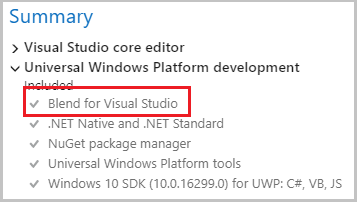

Если вы не работали раньше с Blend для Visual Studio, ознакомьтесь с уникальными возможностями этого инструмента. В этом разделе содержится краткий обзор по теме.
Открытие Blend
Чтобы перейти к пользовательскому интерфейсу Blend, откройте проект на основе XAML в Visual Studio и выберите "Вид>конструктора" в Blend..., а затем откроется пользовательский интерфейс Blend для Visual Studio.
Панель инструментов
Для создания и изменения объектов в приложении можно использовать панель Средства в Blend для Visual Studio. Панель Средства отображается в левой части конструктора XAML, если у вас открыт файл XAML.
Для создания объектов необходимо выбрать инструмент и нарисовать нужное изображение с помощью мыши на монтажной панели.
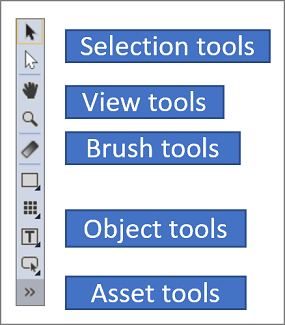
Совет
Некоторые средства на панели Инструменты имеют варианты, например, вместо прямоугольника можно выбрать эллипс или линию. Чтобы открыть эти варианты, щелкните правой кнопкой мыши или нажмите и удерживайте средство.
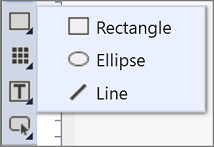
Инструменты выделения
Выбор объектов и путей. Используйте инструмент Прямой выбор для выбора вложенных объектов и сегментов контура.
Инструменты представления
Настройка представления области рисования, например панорамирования и масштабирования.
Кисти
Работа с визуальными атрибутами объекта, такими как преобразование кисти или применение градиента.
Инструменты для работы с объектами
Создание в области рисования наиболее распространенных объектов (контуров, фигур, панелей макетов, текстов и элементов управления).
Инструменты для работы с ресурсами
Доступ к окну "Ресурсы" и отображение последнего использованного ресурса из библиотеки.
Окно ресурсов
Окно Ресурсы содержит все доступные элементы управления и похоже на панель элементов в Visual Studio. Помимо элементов управления в окне Ресурсы вы найдете все, что можно добавить в область рисования, включая стили, мультимедиа, поведения и эффекты. Чтобы открыть окно Ресурсы, выберите Представление>Окно "Ресурсы" или нажмите клавиши CTRL+ALT+X.
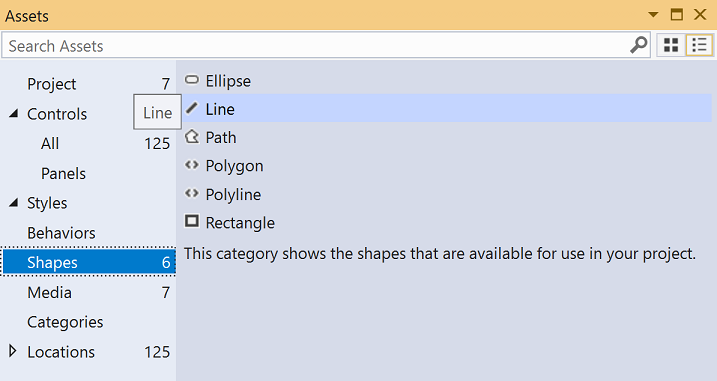
- Введите текст в поле Поиск ресурсов, чтобы отфильтровать список ресурсов.
- Переключайтесь между режимом сетки и списка в представлении ресурсов с помощью кнопок в правом верхнем углу.
Окно "Объекты и временная шкала"
Используйте это окно для упорядочивания объектов в области рисования и, если требуется, для их анимации. Чтобы открыть окно Объекты и временная шкала, выберите Просмотр>Структура документа. В дополнение к функциональным возможностям, предоставляемым в окне Структура документа в Visual Studio, в окне "Объекты и временная шкала" в Blend для Visual Studio справа есть область композиции временной шкалы. Временную шкалу следует использовать при создании и редактировании анимаций.
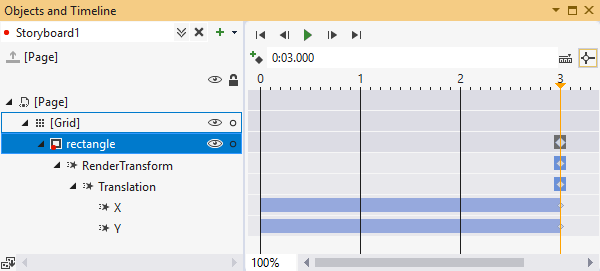
Используйте кнопки  , связанные с раскадровкой, чтобы создать, удалить, закрыть или выбрать раскадровку. Используйте область композиции временной шкалы справа для просмотра временной шкалы и перемещения опорных кадров.
, связанные с раскадровкой, чтобы создать, удалить, закрыть или выбрать раскадровку. Используйте область композиции временной шкалы справа для просмотра временной шкалы и перемещения опорных кадров.
Наведите указатель на каждую кнопку в окне, чтобы получить дополнительные сведения о доступных функциях.